So verhindern Sie, dass bestimmte Websites in Ihren Google-Suchergebnissen angezeigt werden
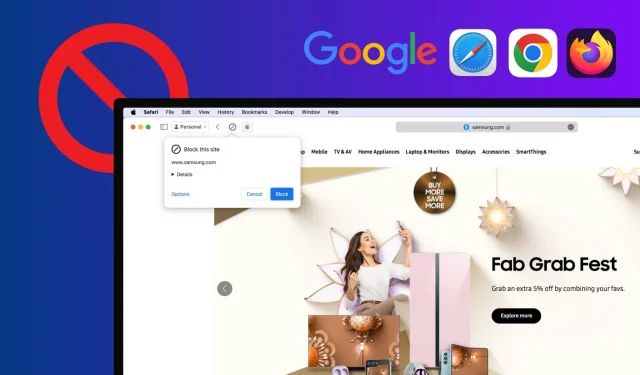
In diesem Tutorial zeigen wir Ihnen, wie Sie verhindern, dass bestimmte Websites Ihrer Wahl in der Google-Suche in Chrome, Safari und Firefox auf Ihrem Mac oder Windows-PC angezeigt werden. So können Sie Ihre Suche verfeinern und Ihr Online-Erlebnis verbessern.
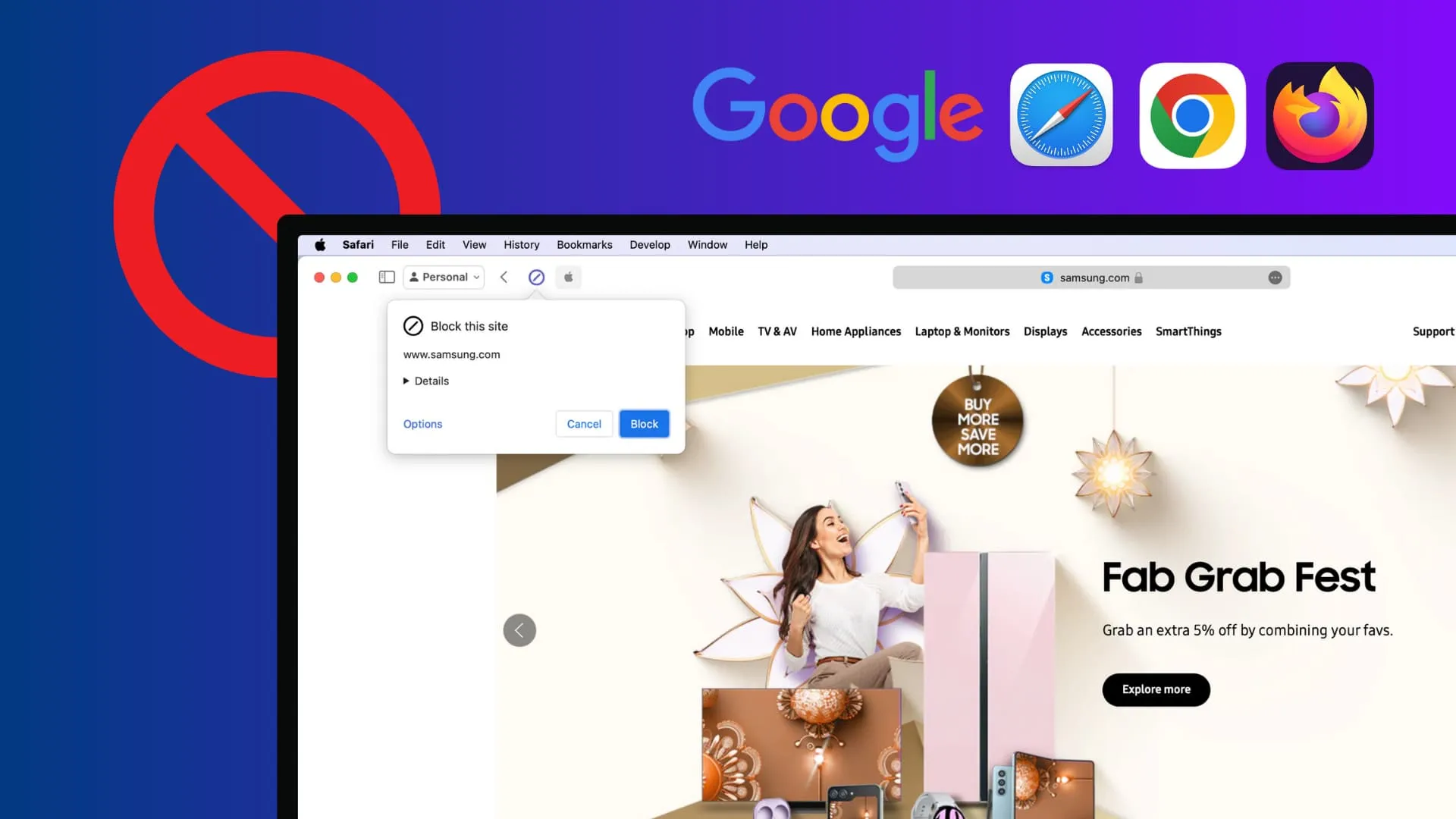
Warum eine Website aus den Suchergebnissen blockieren?
- Sie finden diese Seite nicht hilfreich
- Die Website ist schädlich oder bietet Inhalte von geringer Qualität
- Sie möchten unzulässige Websites blockieren, die die sichere Suche Ihres Browsers oder die Blockierungseinstellungen für Erwachsene auf Ihrem Computer umgehen
- Sie möchten eine Website mit Paywall-Inhalten aus der Google-Suche entfernen
Blockieren Sie eine Site einmalig
Sie können verhindern, dass eine bestimmte Website in den Suchergebnissen angezeigt wird, indem Sie -site:name der Website hinzufügen, die Sie ausschließen möchten .
Stellen Sie sich zum Beispiel vor, Sie suchen nach „ Best Phone to Buy “, möchten aber nicht, dass CNET in den Suchergebnissen erscheint, da Sie das Unternehmen nicht für zuverlässig halten. Ihre Suchanfrage wäre also:
Best Phone to Buy -site:cnet.com
Und jetzt schließt Google CNET aus dieser Suchanfrage aus.
Aktivieren Sie die sichere Google-Suche
Wenn Sie befürchten, dass Ihr Kind versehentlich eine unzulässige oder nicht jugendfreie Website besucht, können Sie die sichere Suche für Google aktivieren.
1) Besuchen Sie Google.com .
2) Klicken Sie unten rechts auf „Einstellungen“ und wählen Sie „Sucheinstellungen“ aus .
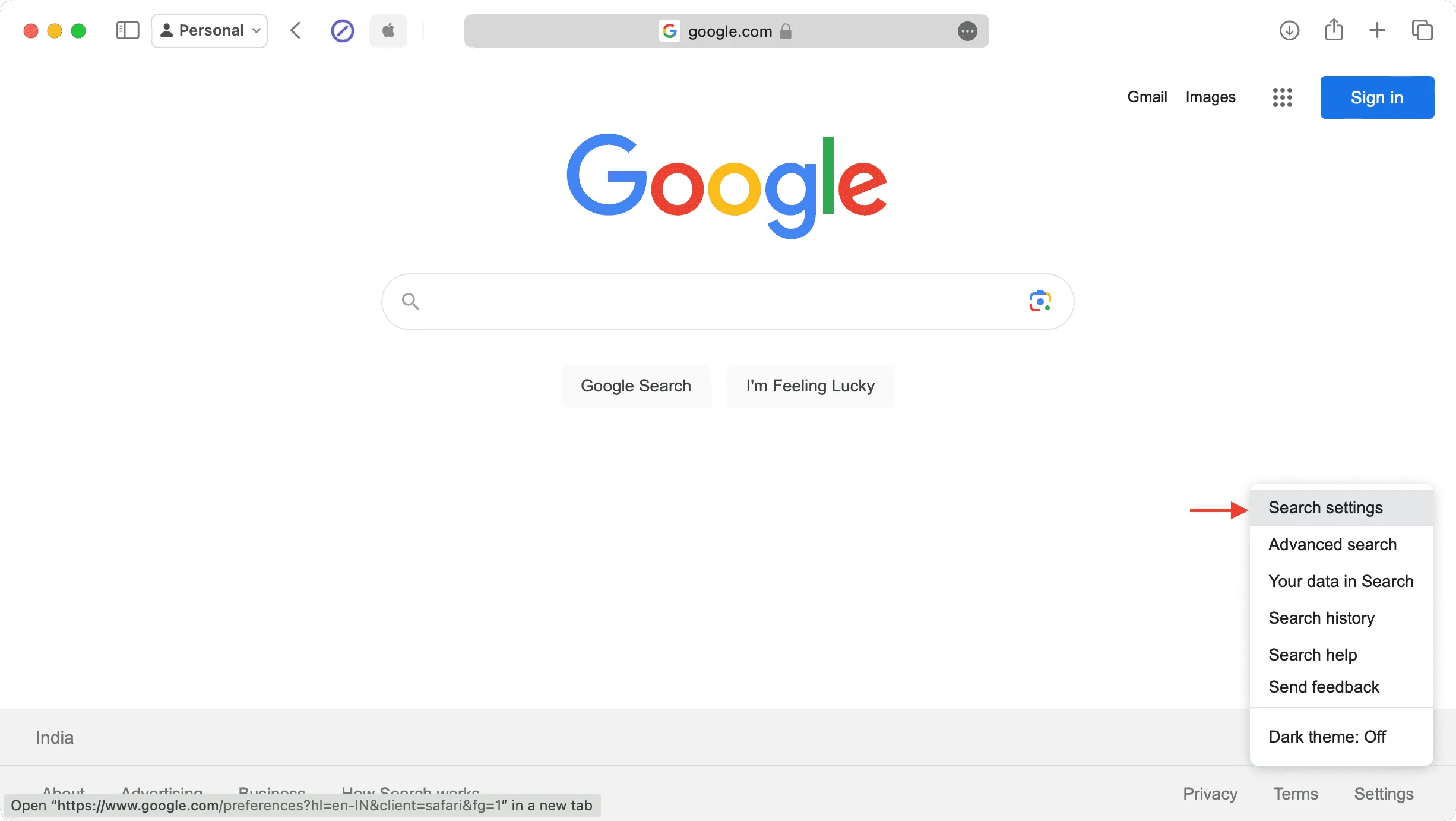
3) Klicken Sie auf die aktuelle Option neben SafeSearch .
4) Wählen Sie „Filter“ , um Google SafeSearch zu aktivieren. Die Suchmaschine schließt nun explizite Bilder, Texte und Links aus.
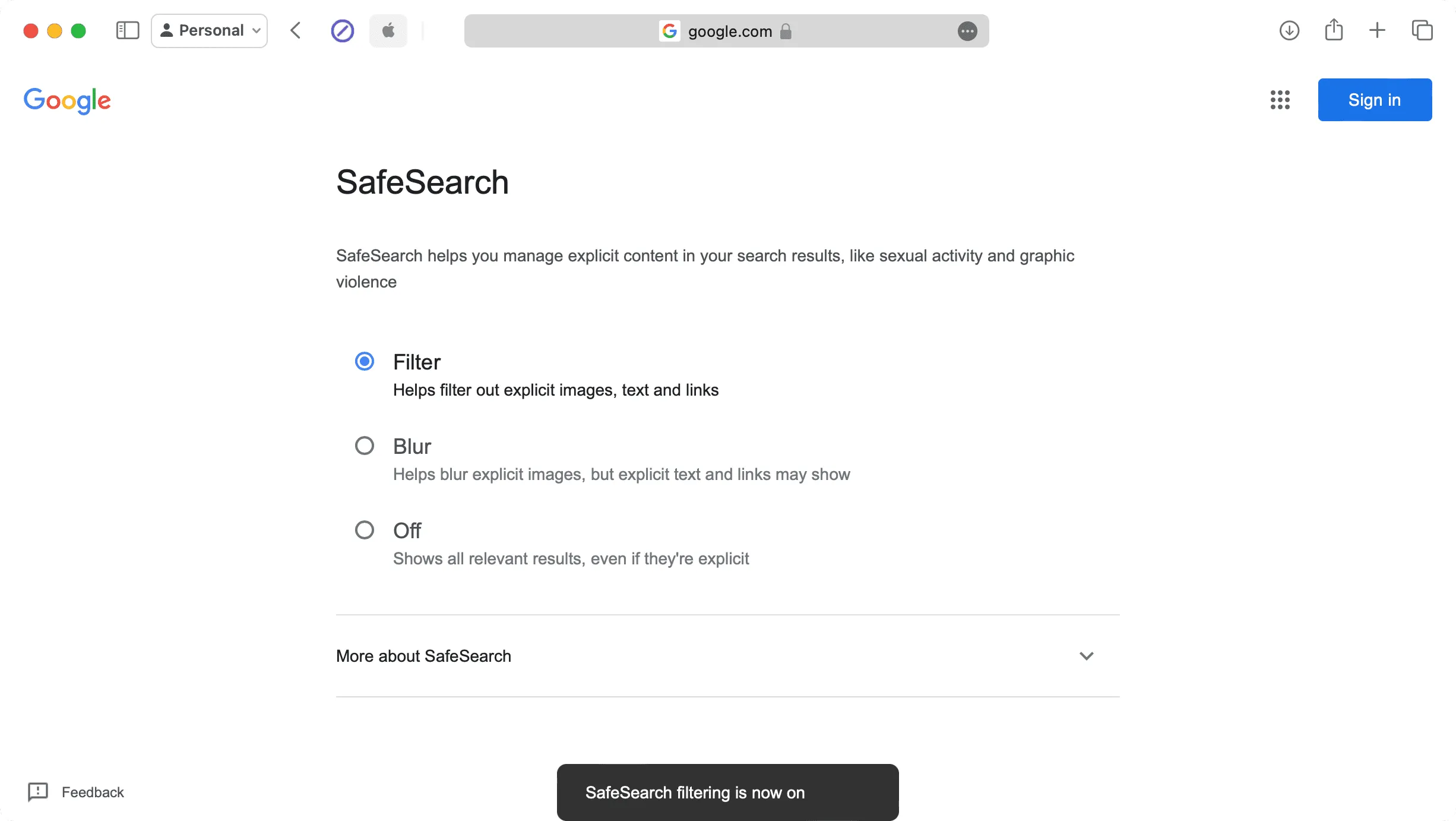
Verwenden Sie Browsererweiterungen, um Websites aus den Suchergebnissen zu blockieren
Dies ist eine der besten Möglichkeiten, bestimmte Websites dauerhaft von der Anzeige in der Google-Suche auszuschließen. Einige dieser Methoden funktionieren möglicherweise auch in anderen Suchmaschinen wie Bing und DuckDuckGo.
Safari
uBlacklist ist ein großartiges Tool, um unerwünschte Websites aus Ihren Suchergebnissen zu entfernen. Es ist nicht nur für Safari, sondern auch für Chrome und Firefox verfügbar .
1) Laden Sie uBlacklist aus dem Mac App Store herunter .
2) Öffnen Sie Safari und Sie sehen oben ein Banner mit der Aufforderung „ Erweiterung aktivieren “. Klick es. Wenn Sie dieses Banner nicht sehen, klicken Sie neben dem Apple-Symbol auf Safari und gehen Sie zu Einstellungen > Erweiterungen . Aktivieren Sie von hier aus das kleine Kästchen für uBlacklist, um es zu aktivieren.

3) Besuchen Sie nun Google.com , suchen Sie nach der Website, die Sie blockieren möchten, und klicken Sie neben dem Namen auf „ Diese Website blockieren “.
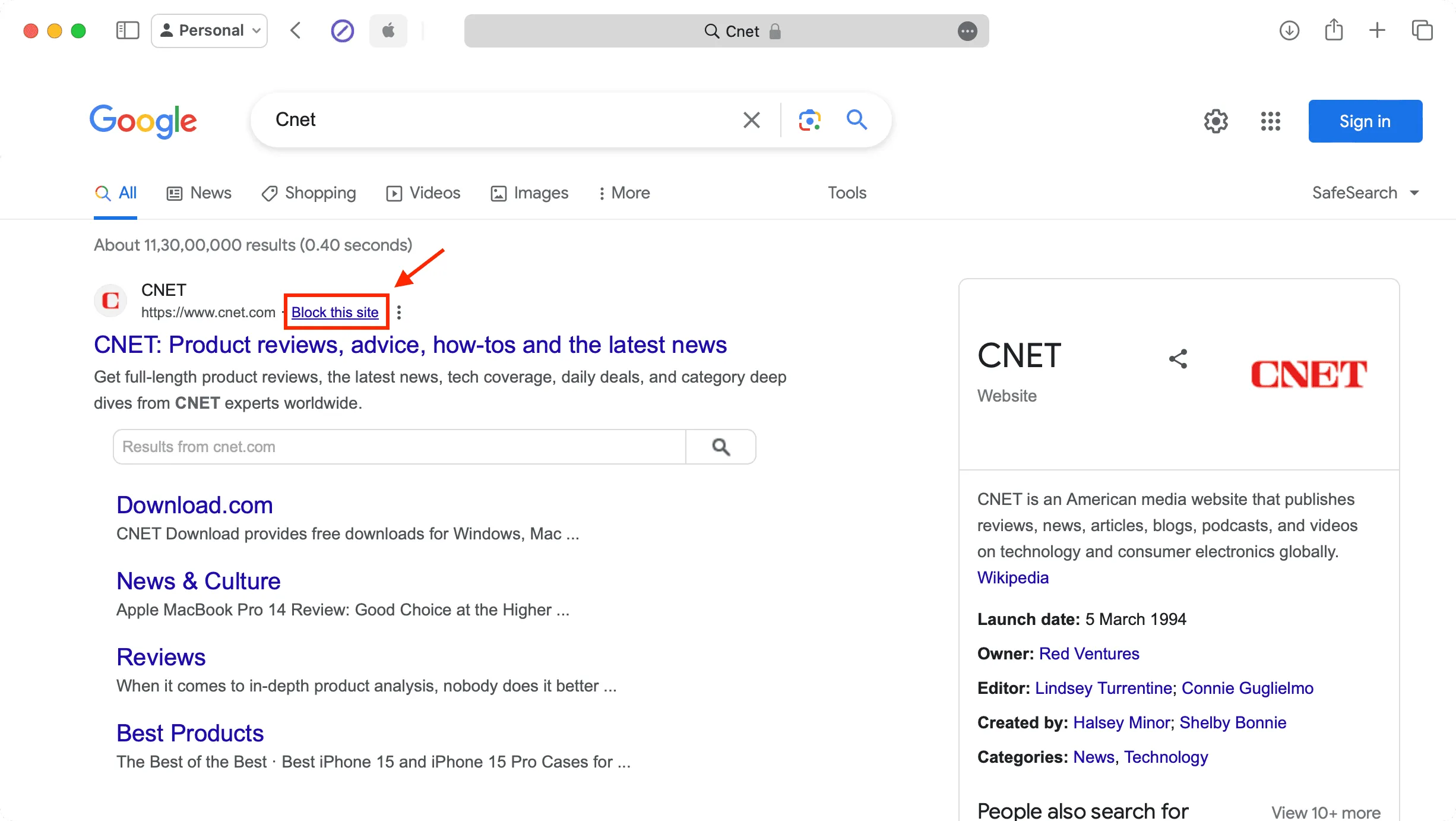
4) Alternativ können Sie die Website besuchen, die Sie blockieren möchten, auf das uBlacklist-Symbol in Ihrer Safari-Symbolleiste klicken und auf Blockieren klicken .
5) Um eine Site zu entsperren, klicken Sie auf das uBlacklist-Symbol > Optionen . Entfernen Sie nun die Site und klicken Sie auf Speichern .
Chrom
Wenn Sie Safari nicht verwenden, sondern auf Chrome setzen, können Sie mit den folgenden Erweiterungen von Drittanbietern Websites aus den Google-Suchergebnissen blockieren oder sogar verhindern, dass eine Website geladen wird, wenn Sie die URL eingeben.
I. Suchfilter: Diese einfache Erweiterung eignet sich perfekt, um gewünschte Websites aus Suchmaschinenergebnissen auszuschließen (außer gesponserte Websites/Anzeigen).
1) Installieren Sie die Suchfilter-Erweiterung .
2) Besuchen Sie Google.com (oder DuckDuckGo oder Bing) in Chrome und suchen Sie nach der Website, die Sie blockieren möchten. Ich habe nach Apple gesucht .
3) Klicken Sie nun auf das Suchfilter-Symbol , wenn Sie es angeheftet haben . Wenn nicht, klicken Sie zuerst auf das Erweiterungssymbol.
4) Sie können die Einrichtung überspringen, indem Sie auf Start klicken .
5) Geben Sie nun den Namen der Website ( Apple ) ein, die Sie blockieren möchten, und klicken Sie auf „ Änderungen speichern“ . Sie werden feststellen, dass die offizielle Website (apple.com) in den Suchergebnissen ausgeblendet ist.
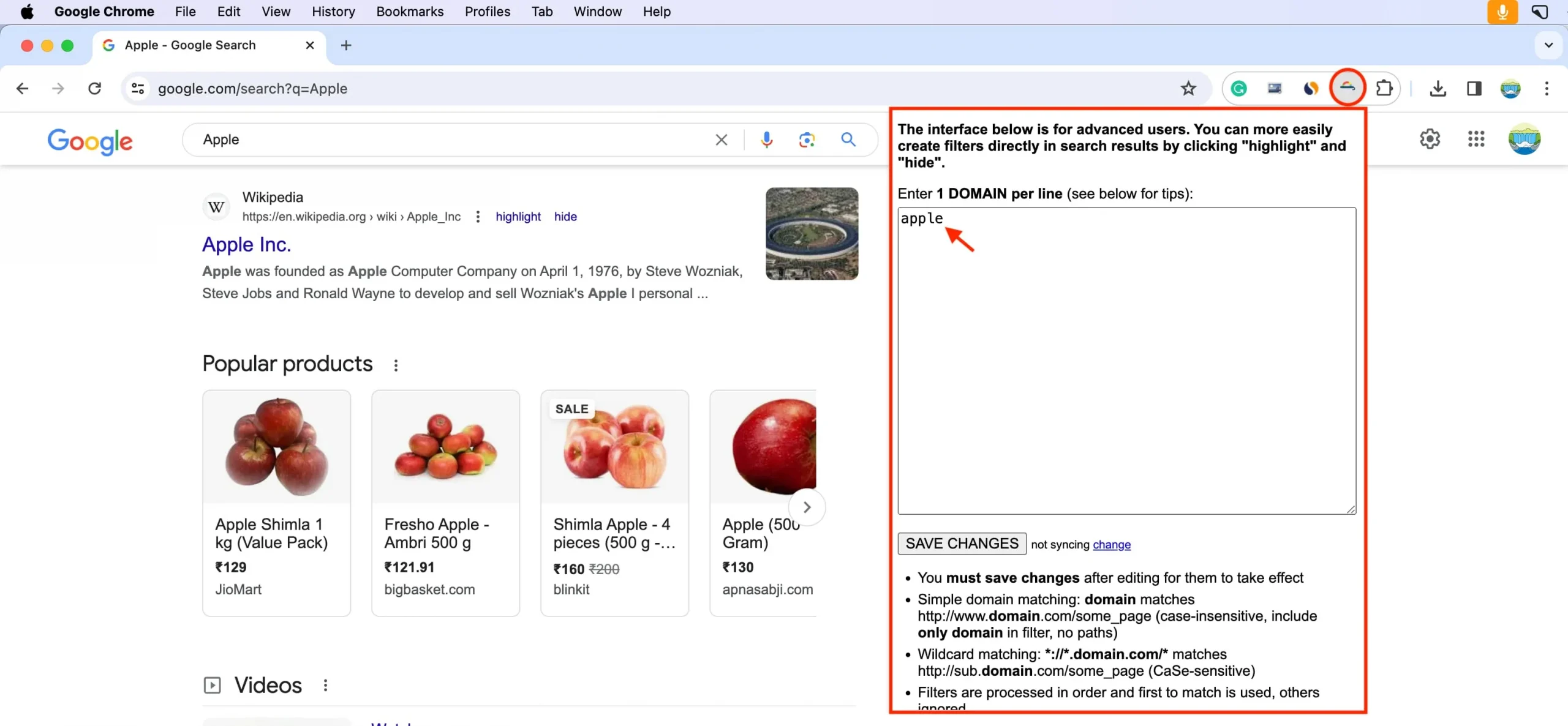
II. Suchmaschinen-Spam-Blocker: Zusätzlich zum Suchfilter können Sie die Erweiterung „Suchmaschinen-Spam-Blocker“ verwenden , mit der Sie Domains hinzufügen können, die Sie aus der Google-Suche entfernen möchten. Sie können auch auf das Suchmaschinen-Spam-Blocker-Symbol klicken und „ Blockierungsschaltflächen anzeigen “ aktivieren . Anschließend wird unter jedem Suchergebnis die Option „ Blockieren “ angezeigt.
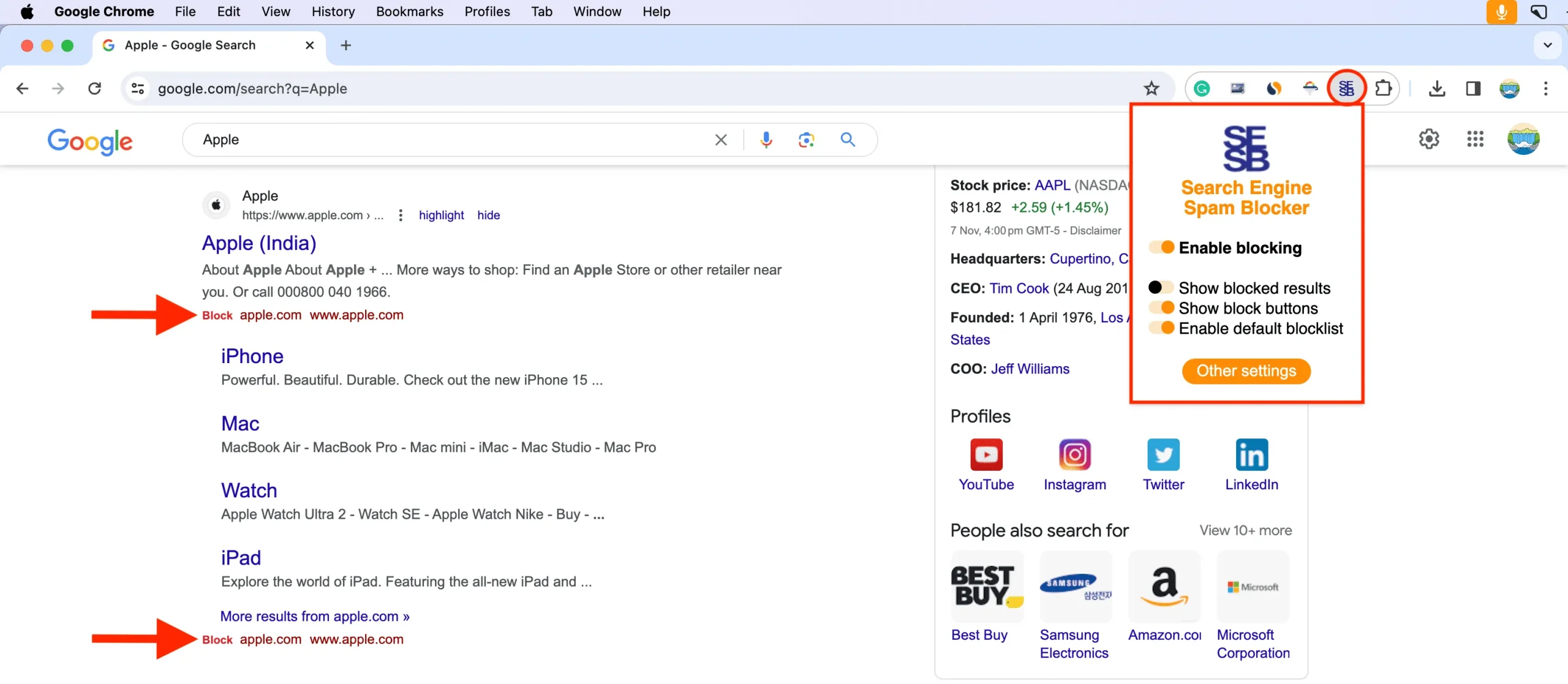
III. Google Search Ad Remover und Customizer: Jedes Jahr verlieren Amerikaner durch verschiedene Betrügereien über eine Milliarde Dollar. Einer der häufigsten Fälle besteht darin, dass der Betrüger für Anzeigen bezahlt, die oben in den Suchergebnissen erscheinen.
Um dieses Problem zu beheben, können Sie eine Erweiterung wie Google Search Ad Remover And Customizer verwenden , um Anzeigen entweder oben in der Suchanfrage auszublenden oder sie durch ein farbiges Kästchen um sie herum hervorzuheben.
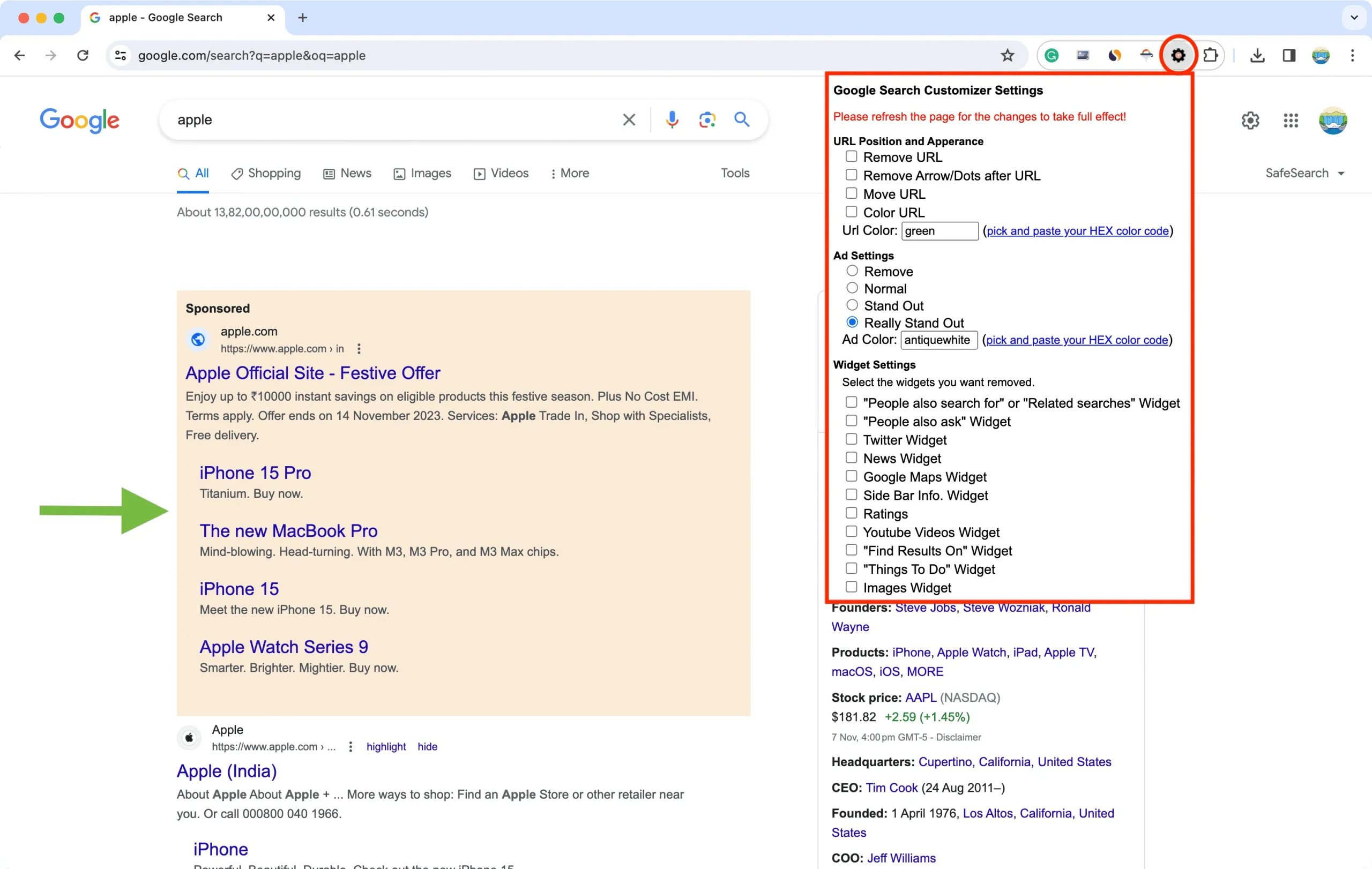
Feuerfuchs
I. BlockSite: Die jeweilige Website wird nicht aus der Google-Suche entfernt. Sie können jedoch gewünschte URLs blockieren oder Websites oder Schlüsselwörter zu BlockSite hinzufügen , wodurch das Ganze blockiert wird. Wenn Sie beispielsweise das Schlüsselwort „ Download “ zur Sperrliste hinzufügen und dann nach einem Begriff suchen, der das Wort „Download“ enthält, z. B. „ Songs herunterladen “, wird die gesamte Suche blockiert.
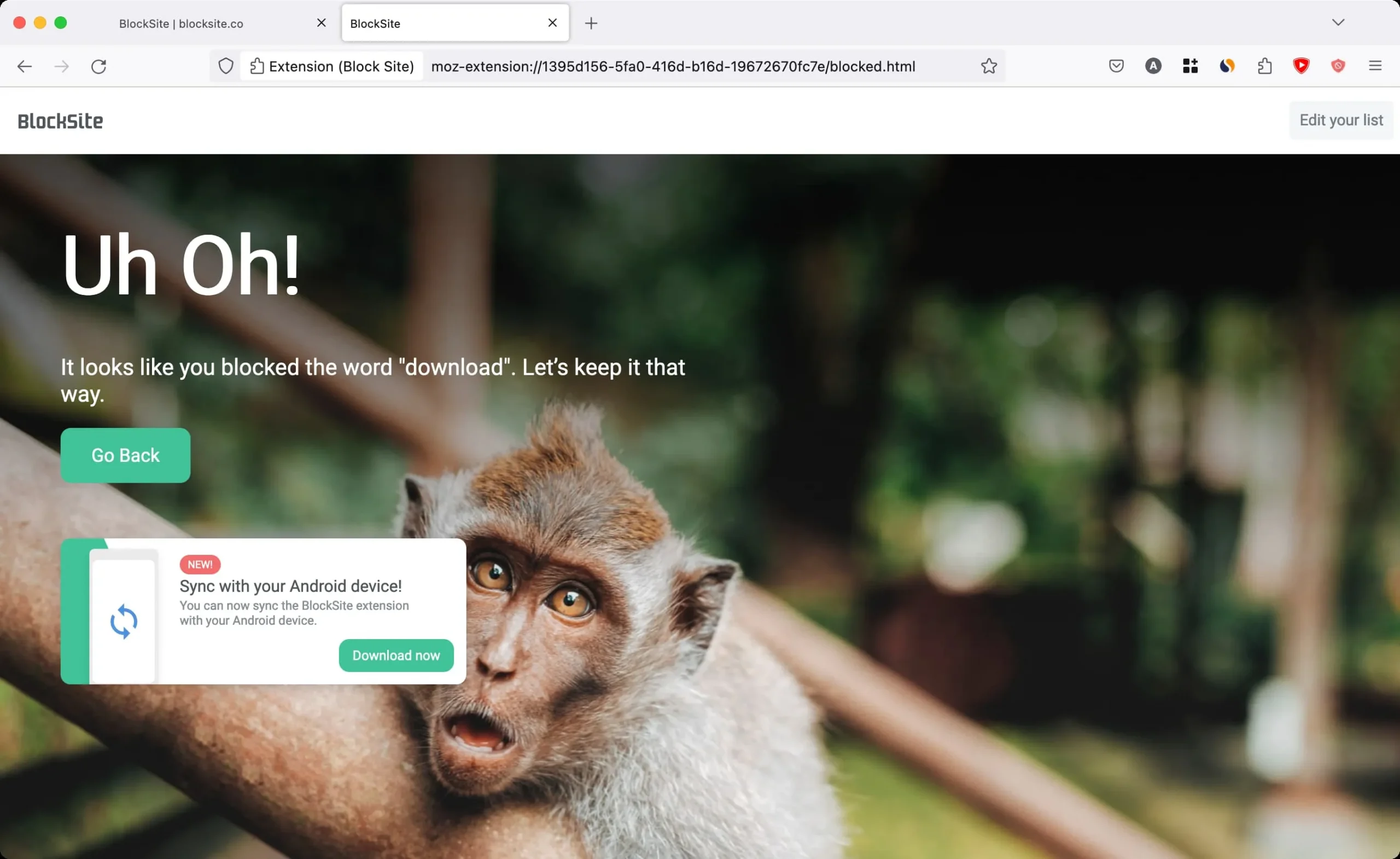
II. Block Site by Ray: Auch hierdurch wird eine Website nicht aus den Google-Suchergebnissen entfernt, es wird jedoch verhindert, dass Sie die Website besuchen, wenn Sie in den Suchergebnissen darauf klicken oder die URL manuell eingeben. Holen Sie sich Block Site aus dem Firefox-Add-ons-Store.
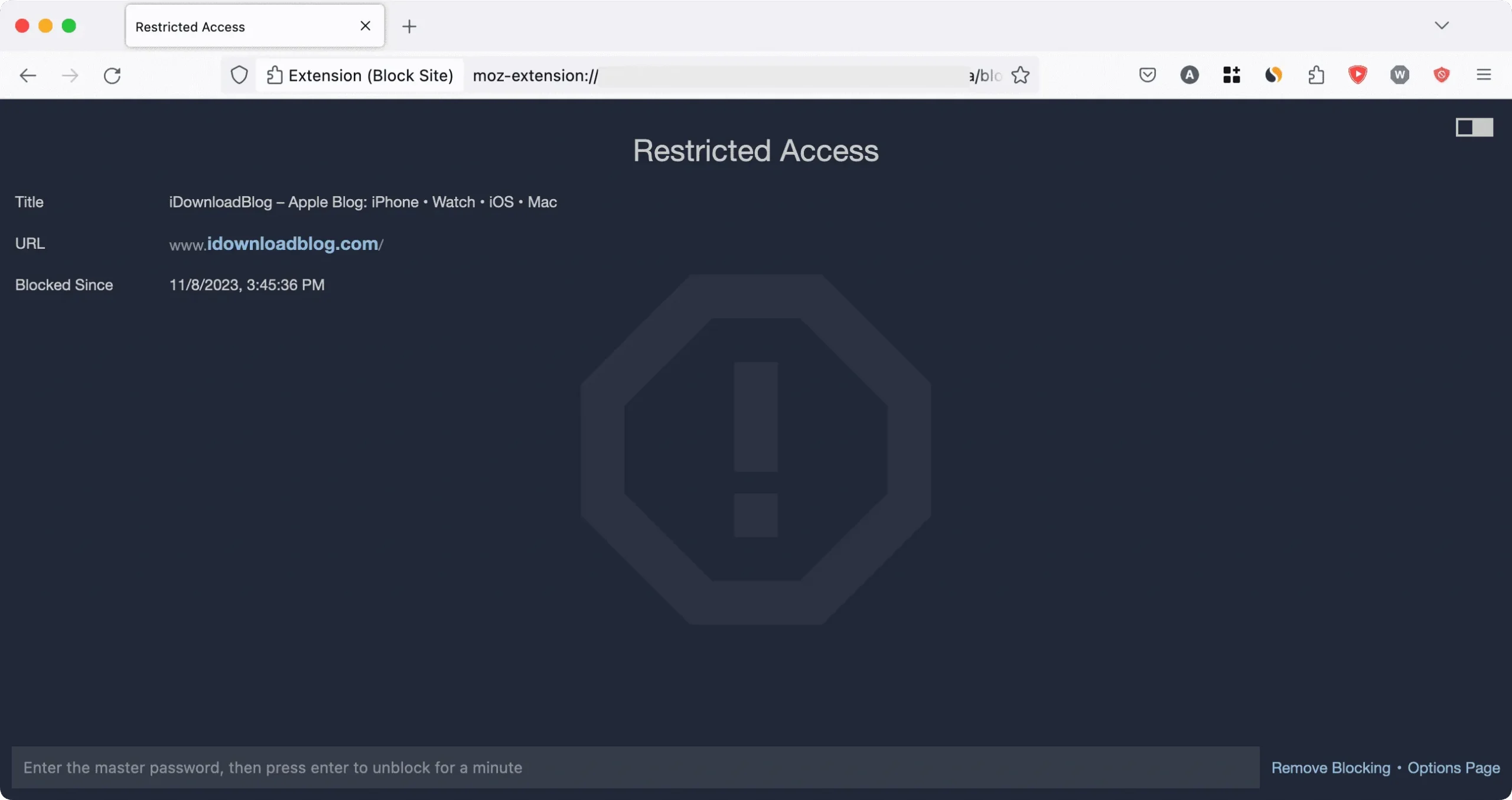
III. Website-Blocker von Wesley Branton: Ähnlich wie oben verhindert der Website-Blocker , dass die Website geladen wird, wenn Sie sie durch Eingabe der Website-URL oder über Suchergebnisse besuchen. Geben Sie in den Erweiterungseinstellungen die Website-URL korrekt ein, fügen Sie sie hinzu und markieren Sie dann das kleine Kontrollkästchen, um die Blockierung zu aktivieren.
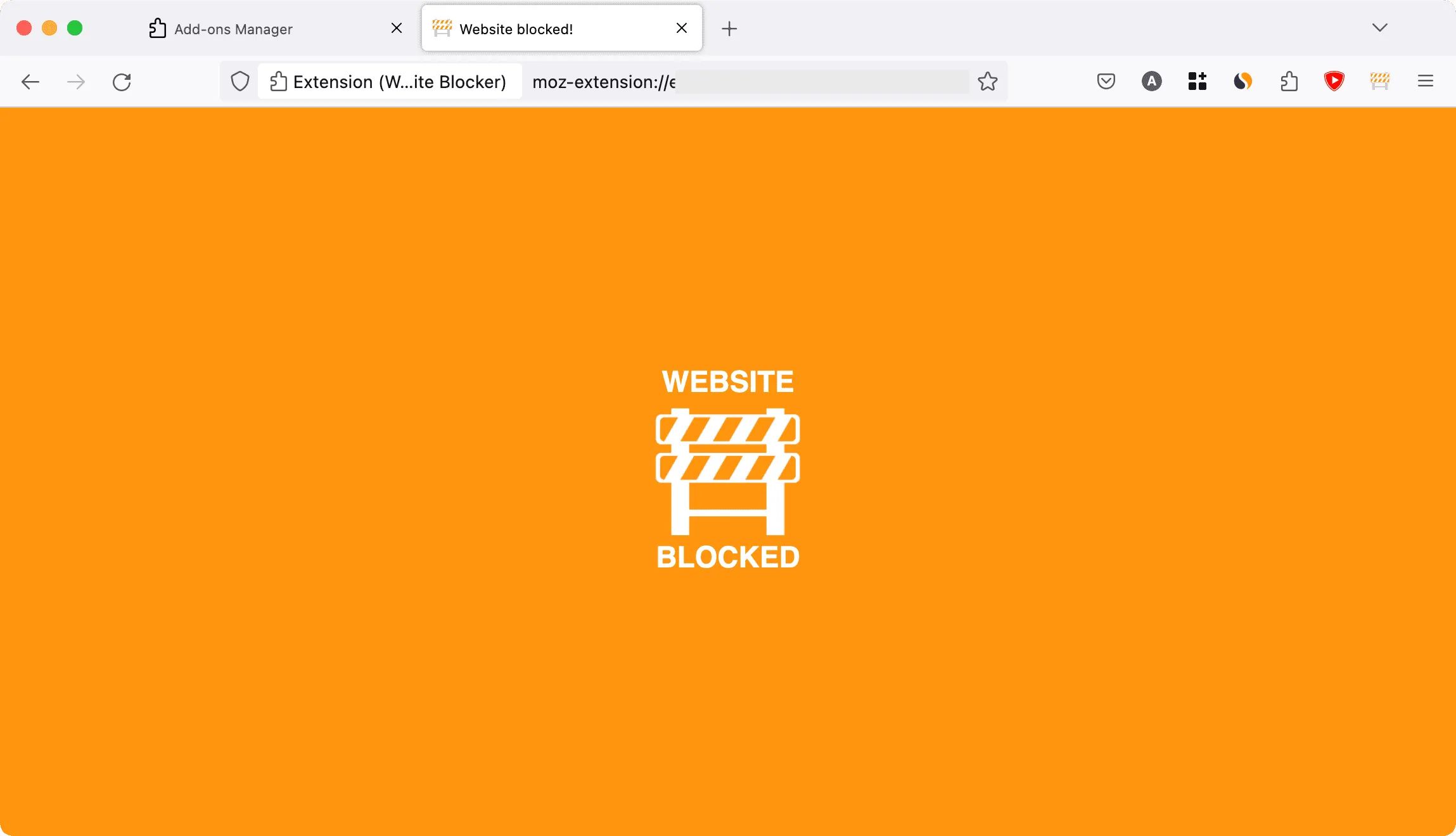
Schreibe einen Kommentar